
2024.03.28(목) 일러스트레이터 공부 40일차~~~!
[오늘의 목차]
- [관통하는 작업물 만들기(Shape Builder Tool)]
- [선을 두껍고 얇게 만들기 - Width Tool]
- [오브젝트 선택하지 않고 색칠하기 - Live Paint]
- [그림자 넣기 - Darw Inside, Blob Brush Tool]
- GTQi 일러스트 시험 연습
- [Windows] - Brush Libraries(브러시 라이브러리)
- [클리핑 마스크] - Ctrl+7
[관통하는 작업물 만들기(Shape Builder Tool)]
아래 클립처럼 관통하는 일러스트를 그리고자 할 때 사용하는 기능이 있다.
Shape Builder Tool(Shift+M)
관통하고자하는 개체를 모두 선택하고, 어디까지 관통할 것인가 드래그해주면 된다.
드래그 상태에서 조합키(SHIFT,ALT)를 통하여 추가작업도 가능하다.
Shift : 기본 드래그는 선인데, Shift를 누르고 드래그하면 네모로 변하여 보다 포괄적인 선택이 가능해진다.
Alt : 선택된 오브젝트만큼 삭제가 된다.
+공백을 선택하면 빈 공간만큼의 개체가 생성된다.
+공백과 개체를 같이 드래그하면 +되고, Alt누르면 -제거된다.






[선을 두껍고 얇게 만들기 - Width Tool]
Width Tool(Shift+W) : 선의 폭을 조정하는 툴
이 툴을 사용한 선굵기를 자유롭게 조정할 수 있어서 캘리그라피나 만화그릴 때도 유용하게 사용할 수 있는 툴이다.
위드툴을 사용하고 선의 중간지점에서 드래그하면 굵기를 조정할 수 있고
끝점은 항상 켜져있는데, 이거를 최소로 줄이면 삐족하게도 만들 수 있다.
Alt 누르고 드래그하면 한쪽 면만 조정이 가능하고(원래 양쪽임)
해당 모양이 완성되고 나중에 편하게 복붙하고 싶으면 상단 옵션바에 추가할 수도 있다.



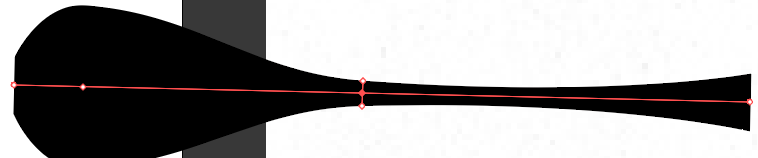



[오브젝트 선택하지 않고 색칠하기 - 라이브 페인트]
색칠할 개체 클릭 후 [Object] - Live Paint - Make(Alt+Ctrl+X)
라이브 페인트 기능을 사용하여 오브젝트를 선택하지 않고 색을 넣을 수 있음.
그래서 I 스포이드로 색 칠해서 K로 색 넣는 둥 빠르게 작업이 가능해짐.


[그림자 넣기 - Darw Inside, Blob Brush Tool]
선 : 브러시, 펜, 연필
면 : Blob Brush Tool( 물방울브러쉬)
Blob Brush Tool(Shift+B) : 물방울브러쉬


Shift + D 버튼이동
1. Darw Normal : 개체 위에 그림
2. Darw Behind : 개체 아래 그림
3. Darw Inside : 개체 안에 그림
GTQi 일러스트 시험 연습 - 2024.02.24
보통 새문서를 만들 때 Print 를 찍어주면 mm단위의 CMYK가 기본으로 뜬다.
여기서 크기 세부 조정하고
파레트처럼 도형 옆에 나열하여 색깔값 넣어준다.
->라고 되어있는건 그라데이션이다.
*참고로 네모 빨리 그리는 법은 하나 만들어서 드래그한 다음 Ctrl+D 연타누르면 된다.




리본만든 방법 : Stroke - Dashed Line // 네모 가운데 펜툴추가, A안쪽으로 드래그, Offset path, 펜툴(그림자영역)+잠금, O(반사)
빙하 그린 방법 : 네모 잔뜩 그리고 A로 선택하여 기울기 조절, 잠금다음 펜툴로 삼각형 그림, 하얀빙하부분 그림. 하얀빙하에 그림자 넣기, 녹은 빙하는 선 그리고 둥글게, 위드툴 사용
펭귄머리 : 원에다 펜툴 추가하여 조정(패스파인더도 좋을듯)
해 : R(회전)사용 및 Ctrl+D 연타
얼굴 - 비슷하게 생겨 복붙
팔 : 동그라미로 그렸는데 넘 불편함. 펜툴로 방향 조정 등 하여 만듦
몸통 : 귀찮아서 선 굵기조정으로 그렸음. 펜툴이 더 빠른듯.
[Windows] - Brush Libraries(브러시 라이브러리) - Decorative(장식) - Decorative_Banners and Seals
만약 안보이면 windows에서 아래 화살표를 누르면 더 나온다.
브러시 모양이며, 브러시를 그려준 후 Object - Expand 하여 선을 면으로 바꿔주고
그룹해제하여 색수정해도 된다.
이 기능을 통하여 GTQi 시험을 응시해도 상관은 없당


[클리핑 마스크] - Ctrl+7
[Object] - clipping mask - make
포토샵에서의 클리핑마스크처럼 일러스트에도 클리핑마스크가 있다.
맨 위에 틀 만들어줄 오브젝트를 위에 올리고 우클릭 Make Clipping Mask를 클릭한다.


'IT > 미디어 공부' 카테고리의 다른 글
| 일러스트레이터 공부 6일차~~~! (42일차, #Extrude & Bevel Option #Revolve #Blend #Symbol) (0) | 2024.04.01 |
|---|---|
| 일러스트레이터 공부 5일차~~~! (41일차, 텍스트, 블랜드툴, 컴파운드패스) (0) | 2024.03.29 |
| 일러스트레이터 공부 3일차~~~! (39일차, #가이드라인 #포토샵호환 #펜툴 #격자무늬 #패턴) (0) | 2024.03.27 |
| 일러스트레이터 공부 2일차~~~! (38일차, #패스파인더 #Align/Blend #Stroke #지우고자르기 #사다리꼴 등등) (0) | 2024.03.26 |
| 일러스트레이터 공부 1일차~~~! (37일차, 설정방법, 화면이동단축키, ROS, 도형 등) (0) | 2024.03.25 |




